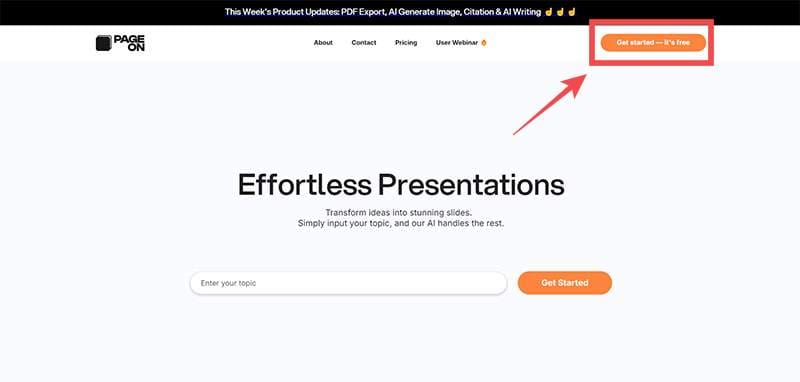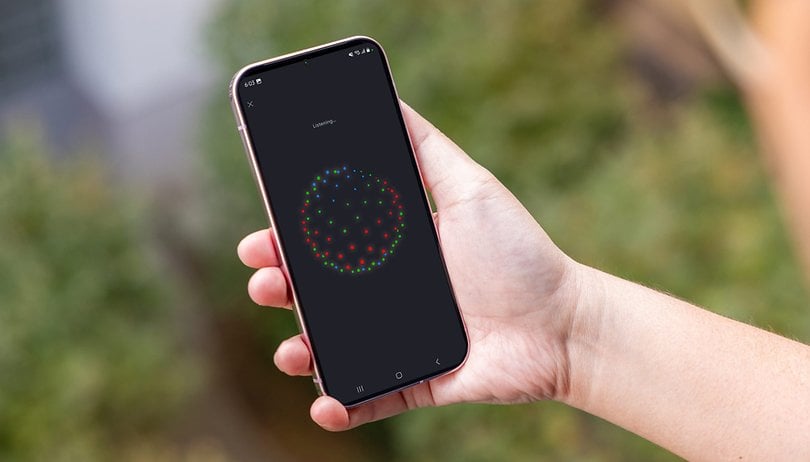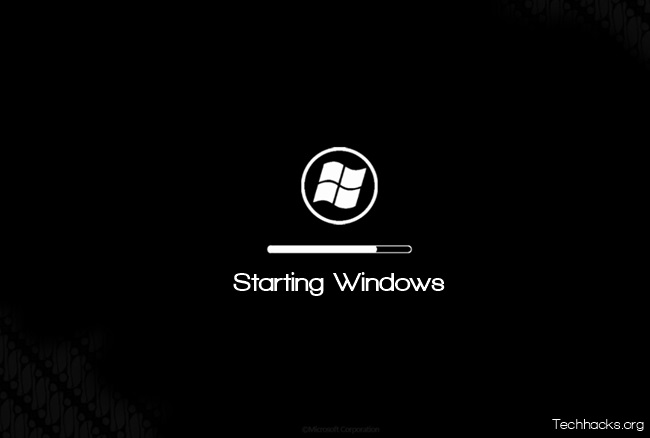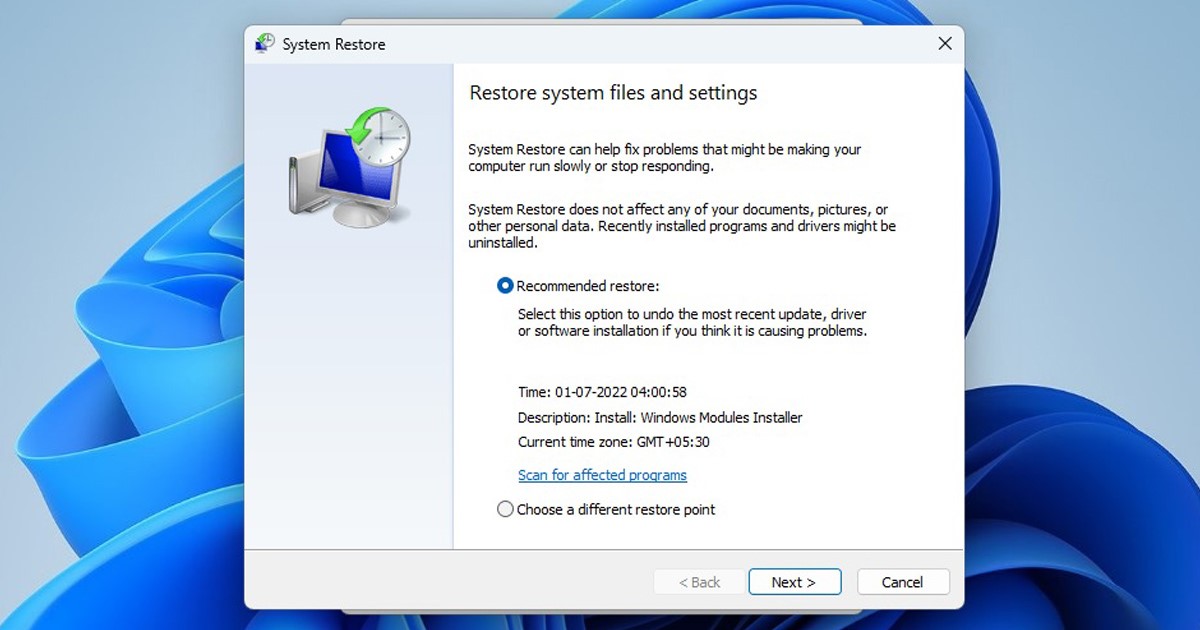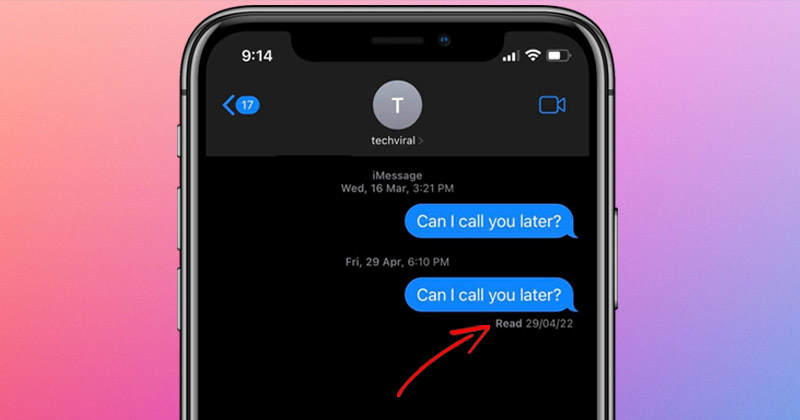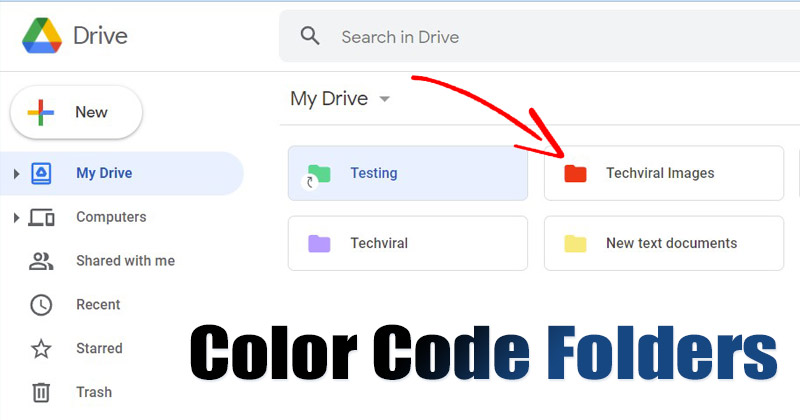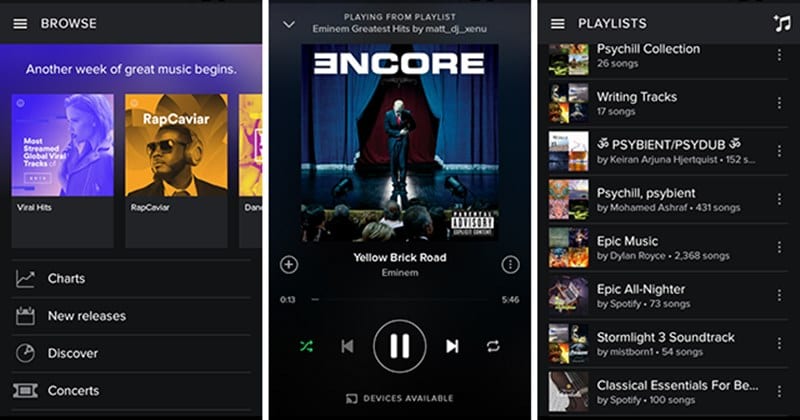Pokud používáte Coinbase nějakou dobu, můžete narazit na situaci, kdy budete muset zkontrolovat minulý nákup. Naštěstí Coinbase usnadňuje prohlížení historie nákupů. Můžete navštívit webovou stránku Coinbase nebo použít mobilní aplikaci ke sledování této cenné informace. Ať tak či onak, nalezení vaší transakční historie Coinbase zabere jen pár sekund.

Pokud se však chcete zbavit dohadů při hledání historie nákupů, jste na správném místě. V tomto článku si projdeme proces hledání historie nákupů na Coinbase na různých zařízeních. Kromě toho se dozvíte, jak exportovat historii transakcí Coinbase do vašeho zařízení.
Jak zobrazit historii nákupů v Coinbase na iPhone
Coinbase je směnárenská platforma používaná k nákupu, obchodování a ukládání různých typů kryptoměn. Zatímco můžete jít na Coinbase webová stránka Chcete-li zobrazit historii nákupů, můžete to provést také v mobilní aplikaci. Má to však háček.
Ať už používáte počítač nebo mobilní zařízení, budete moci zobrazit pouze historii nákupů pro konkrétní kryptoměnu nebo pouze své nedávné transakce. Jediný způsob, jak zobrazit celou historii nákupů, je stáhnout si přehled do zařízení.
Pokud byste přešli na kartu „Portfolio“ v mobilní aplikaci Coinbase, mohli byste vidět svůj aktuální zůstatek, který se skládá ze všech aktiv, která aktuálně máte. V podstatě zde vidíte přehled celkové hodnoty vašeho účtu. Vaše historie nákupů se však v této sekci nezobrazuje.
Chcete-li zobrazit historii nákupů pro konkrétní kryptoměnu v mobilní aplikaci Coinbase, musíte udělat toto:
- Otevřete na svém iPhonu aplikaci Coinbase.

- Pokud jste tak ještě neučinili, přihlaste se ke svému účtu Coinbase.

- V části Seznam sledovaných na hlavním panelu najděte kryptoměnu, kterou chcete zobrazit. Vyberte například kartu Bitcoin.

- Pokračujte do BTC peněženky na další stránce.

- Přejděte dolů, abyste viděli celou historii transakcí pro tuto kryptoměnu.

Pokud máte zájem o konkrétní nákup na Coinbase, klepněte na kartu, která vás přenese na stránku s podrobnostmi o tomto nákupu. Zde vidíte celkovou částku, kterou jste zaplatili, cenu za coin, potvrzení, poplatek, datum nákupu, stav a další.
Jak již bylo zmíněno, tato metoda vám umožňuje zobrazit historii transakcí pouze pro jednu konkrétní kryptoměnu. Pokud chcete zobrazit celou historii nákupů, budete si ji muset stáhnout do zařízení. Trochu vám vysvětlíme, jak stáhnout historii nákupů.
Jak zobrazit historii nákupů v Coinbase na zařízení Android
Stejně jako iPhony můžete mobilní aplikaci Coinbase použít pouze k zobrazení historie nákupů pro konkrétní kryptoměnu, ale ne celou historii transakcí na zařízeních Android. Chcete-li zobrazit historii nákupu konkrétní kryptoměny, postupujte podle následujících kroků:
To je všechno. V mobilní aplikaci Coinbase si bohužel nemůžete zobrazit historii všech svých nákupů. Existuje však způsob, jak stáhnout celou historii nákupů. Pokračujte ve čtení, protože se tomu budeme věnovat později v článku.
- Otevřete mobilní aplikaci Coinbase na svém zařízení Android.

- Přihlaste se ke svému účtu.

- Klepněte na kartu kryptoměna v části Seznam sledovaných.

- Na další stránce přejděte na kartu Crypto Wallet.

- Přejděte dolů a zobrazte historii nákupů pro danou kryptoměnu.

Jak zobrazit historii nákupů v Coinbase na PC
Pokud si chcete zobrazit historii nákupů na svém PC, ovládací panel Coinbase vypadá jinak. Přesněji řečeno, můžete vidět pouze své nedávné transakce. Pokud chcete vidět pouze nedávno provedené transakce, postupujte takto:
- Přejděte na Coinbase webová stránka.

- Přihlaste se ke svému účtu.

- Klikněte na kartu Účty v horní nabídce.

- V levém postranním panelu vyberte účet pro konkrétní kryptoměnu.
Všechny nedávné transakce se zobrazí na pravé straně obrazovky. Pokud používáte Coinbase Pro, můžete historii svého účtu najít takto:
- Jít do Coinbase ve vašem prohlížeči.

- Přihlaste se ke svému účtu.

- Klikněte na kartu Moje objednávky v pravém horním rohu obrazovky.

- Vyberte si mezi Otevřenými a Vyřízenými objednávkami.

Pokud máte Coinbase Pro, můžete si také zobrazit historii svých vkladů a výběrů. Tyto přehledy jsou umístěny na kartě Portfolio v pravém horním rohu obrazovky. Jakmile tam budete, můžete si vybrat mezi Vklady, Výběry a Zůstatky.
Jak zobrazit úplnou historii transakcí
Jak již bylo uvedeno výše, jediný způsob, jak si plně prohlédnout historii transakcí na Coinbase, je stáhnout si celý přehled do svého zařízení.
Všimněte si, že vaše historie transakcí Coinbase by měla být stažena do počítače, protože budete používat webový prohlížeč. Technicky vzato, můžete si také stáhnout historii nákupů do telefonu, pokud používáte webový prohlížeč a nikoli mobilní aplikaci Coinbase. Chcete-li exportovat svou historii transakcí na Coinbase, musíte udělat toto:
- Přejděte na Coinbase webová stránka.

- Přihlaste se ke svému účtu Coinbase.

- Klikněte na svůj profilový obrázek v pravém horním rohu prohlížeče.

- V rozbalovací nabídce přejděte na Přehledy. Tím se dostanete na stránku Historie transakcí.

- Vedle Historie transakcí (celá doba) klikněte na tlačítko Generovat zprávu v pravém horním rohu.

- Vyberte si mezi zprávou CSV a zprávou PDF.

- Znovu vyberte tlačítko Generovat zprávu.

- Vyberte Stáhnout.

Vygenerování a stažení historie transakcí do vašeho zařízení bude trvat několik sekund. Před vygenerováním přehledu si také můžete vybrat, o jaký druh přehledu půjde. Budete moci filtrovat informace v polích Celé období, Všechna aktiva a Všechny transakce, které jsou ve výchozím nastavení takto nastaveny.
- Pole Celé období vám umožňuje určit, zda chcete přehled historie transakcí za posledních 30 dní, celý rok nebo celou historii nákupů.
- V poli Všechna aktiva si můžete vybrat mezi různými typy kryptoměn.
- Nakonec v poli Všechny transakce můžete vybrat z možností Koupit, Prodat, Převést a další.
Pokud si chcete stáhnout historii transakcí Coinbase do telefonu, postup se mírně liší:
- Navštivte Coinbase webové stránky ve webovém prohlížeči.

- Přihlaste se ke svému Coinbase účtu.

- Klepněte na tři řádky v pravém horním rohu obrazovky.

- V části Nastavení vyhledejte kartu Přehledy.

- V části Historie transakcí klepněte na tlačítko Generovat zprávu.

- Na stránce Stáhnout zprávu klepněte na tlačítko Generovat zprávu v pravém dolním rohu.

- Vyberte si mezi zprávou CSV a zprávou PDF.

- Klepněte na tlačítko Stáhnout.

Nyní, když jste úspěšně stáhli historii nákupů, můžete ji kdykoli otevřít.
Další časté dotazy
Zde jsou odpovědi na další vaše otázky týkající se prohlížení historie transakcí na Coinbase.
Jak mohu exportovat svou historii transakcí?
Jediným způsobem, jak exportovat historii transakcí na Coinbase, je webový prohlížeč. Můžete to udělat na telefonu, ale mnohem jednodušší je používat počítač. Zde je návod, jak se to dělá:
1. Návštěva Coinbase na vašem PC.
2. Klikněte na svůj profilový obrázek v pravém horním rohu.
3. Vyberte možnost Zprávy.
4. Klikněte na tlačítko Generovat zprávu.
5. Vyberte si mezi zprávou CSV a zprávou PDF.
6. V novém okně přejděte na tlačítko Generovat zprávu.
7. Vyberte Stáhnout.
Pokud vás zajímají podrobné kroky k exportu vaší transakční historie na Coinbase, vraťte se k předchozí části.
Jak zobrazím historii svých vkladů a výběrů?
Pokud hledáte pouze svou historii výběrů nebo vkladů, můžete ji snadno najít na stránce Portfolia. V horní části této stránky můžete přepínat mezi svými vklady, výběry a zůstatky.
Podívejte se na všechny své nákupy na Coinbase
Je důležité mít přehled o svých transakcích, pokud se zajímáte o kryptoměny. Pokud jste však na Coinbase, jediným způsobem, jak zobrazit celou historii nákupů, je vygenerování a stažení přehledu. Pozitivní je, že si dokonce můžete přizpůsobit informace uvedené v transakčním reportu Coinbase tak, abyste si stáhli pouze data, která potřebujete.
Už jste někdy zkoušeli najít svou historii nákupů na Coinbase? Stáhli jste si celý přehled nebo jste si jen prohlédli své nedávné transakce? Dejte nám vědět v sekci komentářů níže.